
- •Программное обеспечение arco Quick / Graphic / cad
- •Введение
- •Краткое описание программы структураarco
- •Основной модульarco
- •Открытие нового проекта
- •Строка состояния программы
- •Установка и настройка требования для установки
- •Установкаarco
- •Настройка программы
- •Модульsystemmanager
- •Диалоговое окно
- •Выполнение измерительной программы
- •Введение
- •Основная информация
- •Запуск программы на выплнение
- •Окноarco runner
- •Процесс выполнения программы
- •Анализ результатов
- •Дисплей координат
- •Режим симуляции
- •Управление проектом файлы сохранения
- •Окноarcoviewers
- •ЗакладкаProject(проект)
- •Панель инструментов
- •ЗакладкаDataBase(база данных)
- •Окно элементы
- •Окно толерансы
- •Окно ск
- •Окно щупы
- •Окно переменные
- •Работа с проектом
- •Свойства проекта
- •Управлениеdmisбибилиотеками
- •Создание архива файлов
- •Построение и редактирование проекта
- •Меню команд
- •Закладки
- •Вставка команд в программу
- •Техника быстрого редактирования кода
- •Сохранение кода
- •Проверка синтаксиса кода
- •Режим воспроизведения программы
- •Контроль воспроизведения
- •Менеджмент измерительных щупов
- •Фиксированный щуп
- •Поворотный щуп
- •Система координат щупа
- •Пример описания щупа
- •Калибровка щупа
- •Работа с откалиброванным щупом
- •Калибровка магазина щупов
- •Пример калибровки магазинаmcr20
- •Система координат
- •Система координат
- •Ск детали
- •Построение ск
- •Совмещение элементов
- •Задание направления осей и положения центра
- •Регулировка переноса ск
- •Перенос в точку
- •Перенос с заданием вектора
- •Регулировка поворота ск
- •Относительный поворот
- •Абсолютный поворот
- •Матрица преобразования и вектор переноса ск
- •Оптимальное совмещение
- •Пример оптимального совмещения
- •Использование ск
- •Измерение элементов детали
- •Прямые измерения
- •Движения щупа при измерении
- •Движение щупа в режиме полета
- •Направление подхода
- •Установка измерительных параметров ким
- •Окно программирование
- •Определение элемента
- •Панель измерения
- •Процедура измерения элемента
- •Измерение точки
- •Измерение окружности
- •Измерение плоскости
- •Измерение линии
- •Измерение цилиндра
- •Измерение слота
- •Измерение прямоугольного слота
- •Измерение параллельных плоскостей
- •Измерение сферы
- •Измерение дуги
- •Измерение эллипса
- •Измерение конуса
- •Измерение произвольной кривой
- •Измерение произвольной поверхности
- •Оптимальное совмещение элементов
- •Окно программирование
- •Определение элемента
- •Создание элемента
- •Выполнение процедуры
- •Создание элемента окружность
- •Создание элемента плоскость
- •Создание элемента линия
- •Создание элемента цилиндр
- •Создание элемента слот
- •Создание элемента прямоугольный слот
- •Создание элемента сфера
- •Создание элемента дуга
- •Создание элемента эллипс
- •Создание элемента конус
- •Создание элемента кривая
- •Создание элемента произвольная поверхность
- •Построение относительных элементов
- •Окно программирование
- •Определение элемента
- •Создание элемента
- •Выполнение
- •Конструирование элемента точка
- •Конструирование элемента окружность
- •Конструирование элемента плоскость
- •Конструирование элемента линия
- •Толерансы (допуски)
- •Окно программирование
- •Типы толерансов
- •Толеранс координаты -cortol
- •Толеранс угла вершины конуса -angl
- •Толеранс углового расстояния
- •Толеранс угла наклона (угловатости) -angrl
- •Толеранс круглости -cirlty
- •Толеранс концентричности -concen
- •Толеранс радиального биения -crnout
- •Толеранс цилиндричности -cylcty
- •Толеранс диаметра -diam
- •Толеранс линейной дистанции -distb
- •Толеранс плоскостности -flat
- •Толеранс профиля кривой -profl
- •Толеранс параллельности -parlel
- •Толеранс перпендикулярности -perp
- •Толеранс позиции -pos
- •Толеранс профиля поверхности -profs
- •Толеранс прямолинейности -strght
- •Толеранс радиуса -rad
- •Толеранс симметрии -sym
- •Толеранс суммарного биения -trnout
- •Толеранс ширины -width
- •Толеранс точек на профиле -profp
- •Процедура задания и применения толеранса
- •Работа сcadмоделями
- •Панели инструментов
- •Меню команд
- •Командаgoto
- •Создание стратегии измерения элемента
- •Измерение элемента при помощи самообучения
- •Создание элемента по точкам
- •Самообучение в ручном режиме
Система координат
Декартова система координат состоит из трех ортогональных осей X, Y и Z в координатах которых определяются координаты всех точек на детали. Парная совокупность осей задает координатные плоскости: XY, YZ and ZX.
Стандартно координатные оси располагаются против часовой стрелки, так же как и координатные плоскости.
Система координат

координатная плоскость XY
координатная плоскость YZ
координатная плоскость ZX
Центр СК.
СК КИМ
Координатно-измерительная машина безусловно имеет свою систему координат, которая называется СК КИМ. Сокращенное наименование СК КИМ в меню систем координат - MAC.
Ск детали
Все размеры и допуски, указанные в математической модели или чертеже определены относительно системы координат детали, которая имеет обозначение (Datum). СК детали должна быть построена для дальнейших измерений детали в автоматическом режиме.
Построение ск
Построение СК состоит из последовательности действий, состоящей из измерения опорных геометрических элементов, с последующим совмещением их с реальными элементами на детали и определением ориентации осей относительно этих элементов. Совмещение измеренных и реальных геометрических элементов называется alignment on features (Совмещение элементов).
Как было сказано выше, для построения СК требуется так же поворот осей и, возможно их смещение. Этот процесс называется rotation and translation(Поворот и смещение).
Формирование новой системы координат можно так же рассматривать как перенос и поворот существующей базовой СК. Полученная таким образом новая СК становится соответственно базовой, относительно которой будут производиться все дальнейшие действия.
При измерении базовых элементов возможны неточности, связанные с процедурой измерения, которые приведут к некорректному заданию СК детали. К этому вопросу следует отнестись с особым вниманием, так как работая с некорректной СК, вы можете не только получить некорректные результаты, но и привести к поломке КИМ, выполняя измерения в автоматическом режиме.
В ARCO имеются следующие инструменты для построения СК:
Alignment on features (Совмещение элементов)
Translation of an alignment (Перенос)
Rotation of an alignment (Поворот)
Theoretical alignment (Теоретическое совмещение)
Alignment by best-fit (Оптимальное совмещение)
Проверка СК
При измерении базовых элементов возможны неточности, связанные с процедурой измерения, которые приведут к некорректному заданию СК детали. К этому вопросу следует отнестись с особым вниманием, так как работая с некорректной СК, вы можете не только получить некорректные результаты, но и привести к поломке КИМ, выполняя измерения в автоматическом режиме.
В связи с вышесказанным необходимо в ручном режиме осуществить проверку СК детали, например, подведя щуп к детали и сравнивая визуализацию положения щупа на экране программы с реальным положением.
Совмещение элементов
Создание СК с использованием совмещения геометрических элементов, безусловно, требует измерения самих этих элементов (плоскости, конусы, цилиндры) и, возможно, базовых точек (для окружности и сферы это центры и т.д.).
Процедура состоит из следующих действий:
выбор направления одной оси (например, оси Z) основной системы координат и ее ориентация относительно измеренного геометрического элемента детали (в данном примере – перпендикулярно плоскости).
Установка первой оси, 1=СК КИМ; 2=СК детали.

ориентация второй оси (например, оси Y) новой системы координат перпендикулярно первой установленной оси, в направлении нормали ко второй измеренной плоскости.
Регулировка второй оси, 1= СК детали.
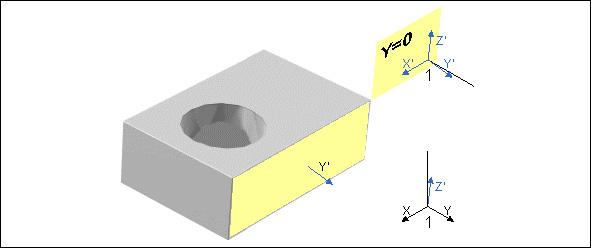
Определение центра СК. Например, как показано на рисунке. Т.е. за центр СК принят центр окружности, полученной проекцией физически существующее отверстие, видное на рисунке, на верхнюю плоскость.
Положение центра СК, 1=СК детали.

Обязательно проверьте корректность полученной системы координат.
